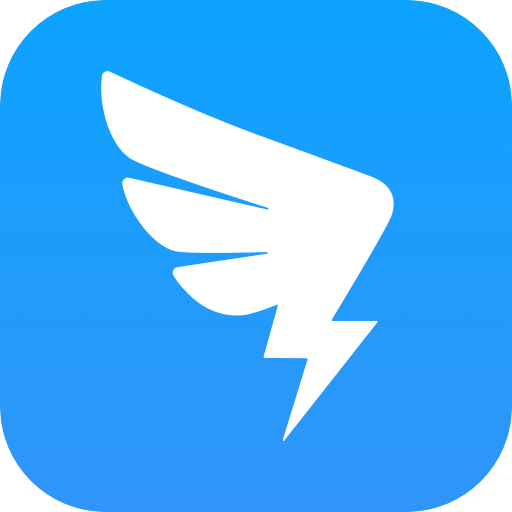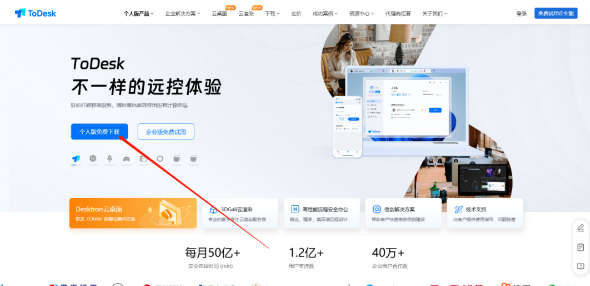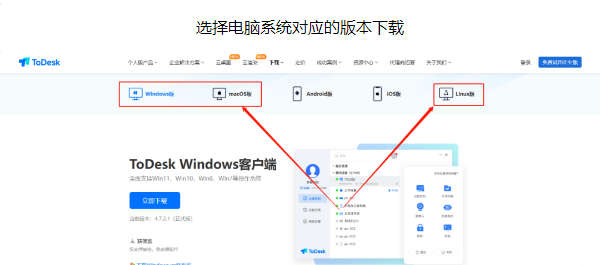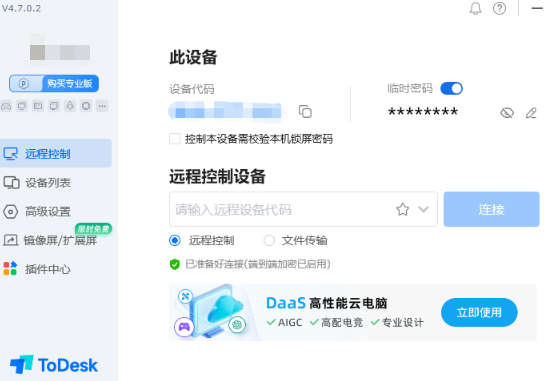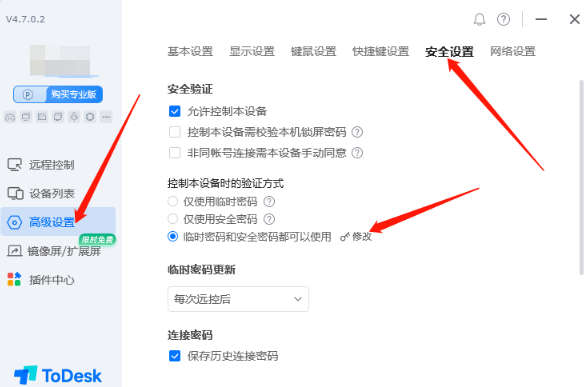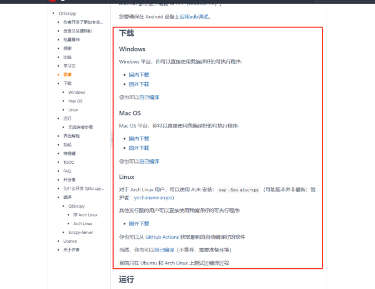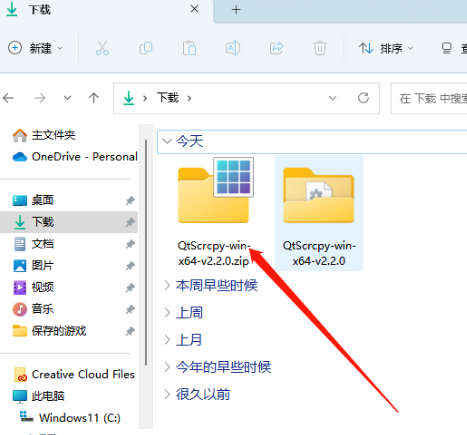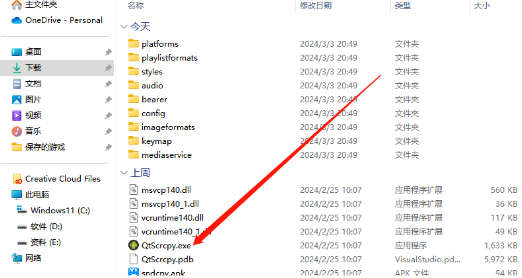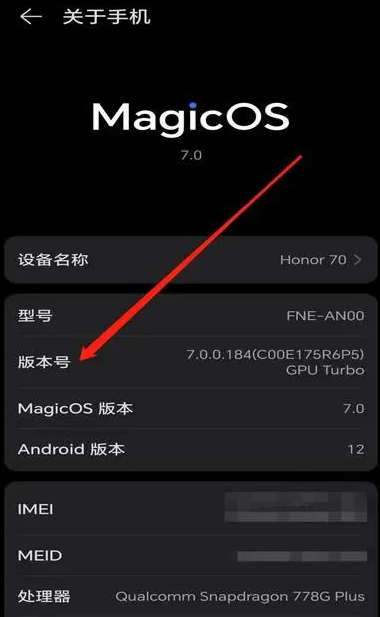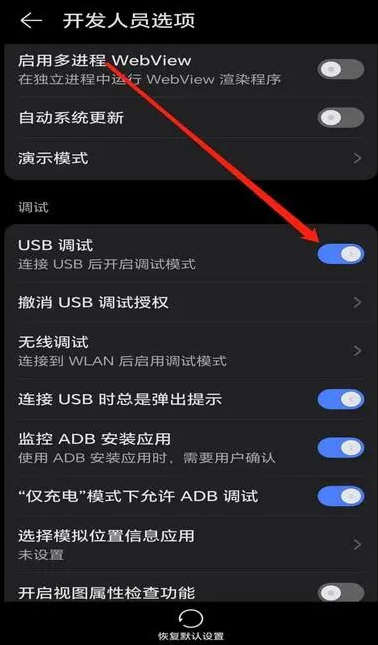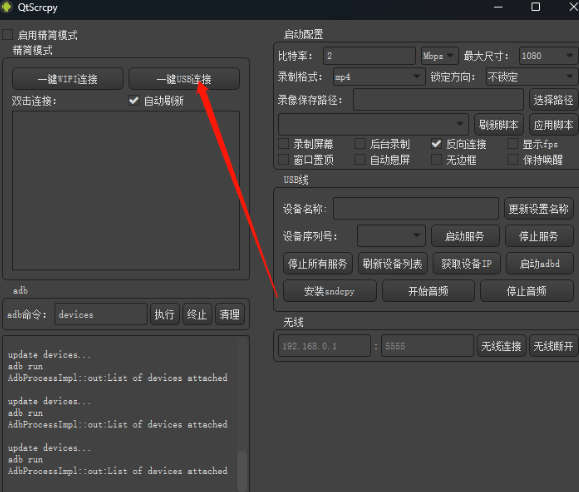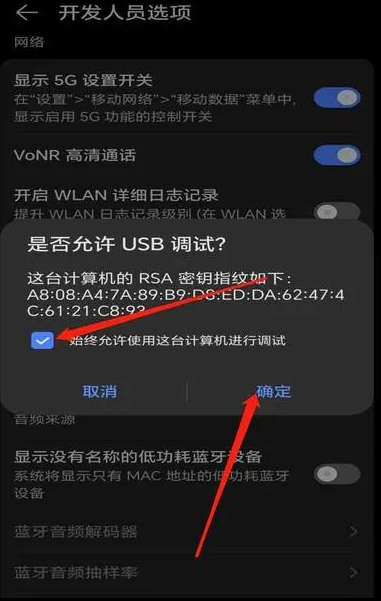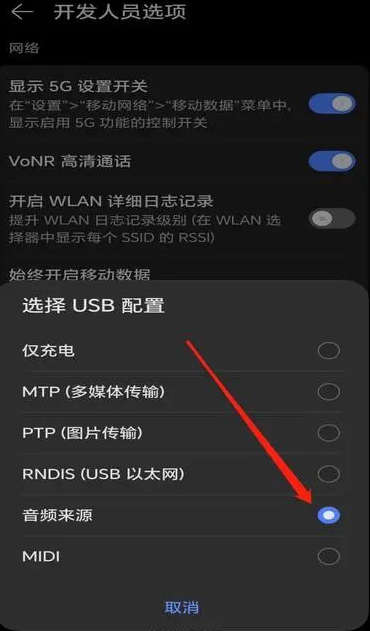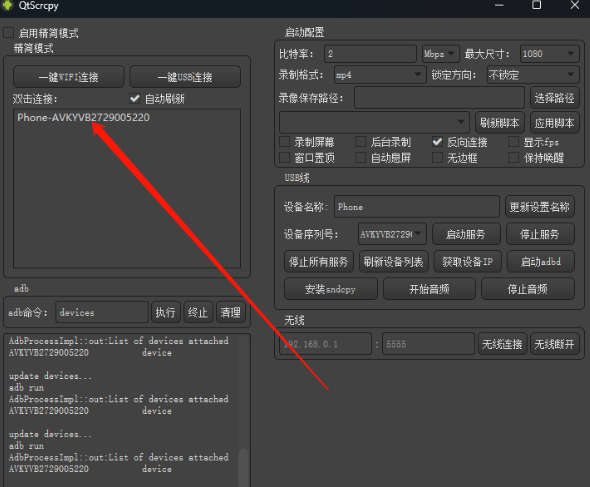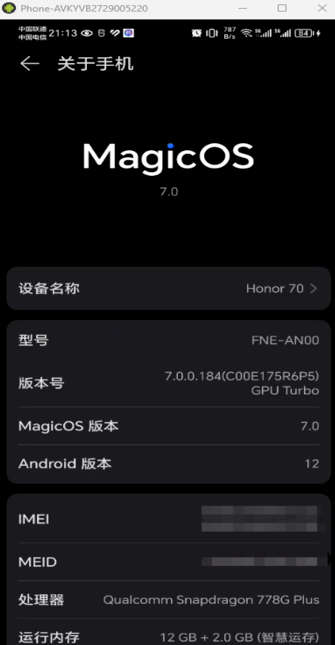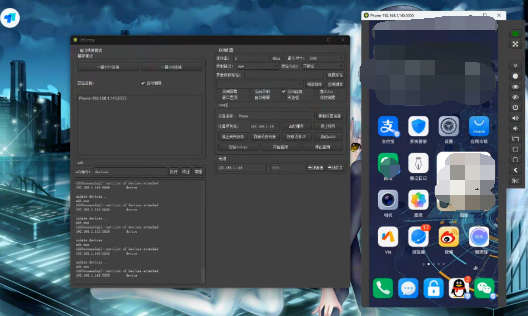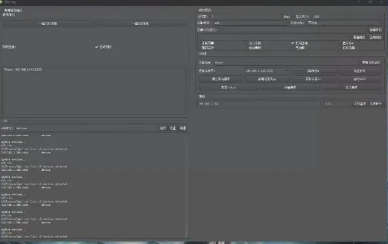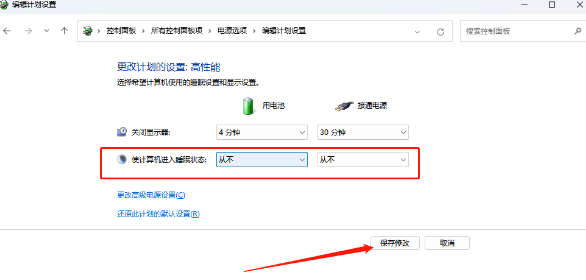免费的福利来了,随着科技的发展,钉钉的出现让很多的小伙伴们吃尽苦头,动不动的好忘记打卡,还得走回去再打,还有时间限制,动不动就罚钱,领导还会告诉小伙伴们,罚钱不是目的,目的是让小伙伴们养成好习惯,帮助小伙伴一起成长,嘿嘿,好东西来了,免费的呦!可能费点电与流量,不过与交的罚款来说就是九牛一毛啦!
前言
随着钉钉打卡成为众多企业或组织的考勤方式,如何实现远程打卡也成为许多打工人想要解决的问题。网上也有许多解决方案,但大多数都是通过在手机上安装一些黑科技软件来解决,不仅使用门槛高,而且root之后的手机还会有很大安全隐患。因此,小编为小伙伴们提供一个更简单安全的方案。这个方案不仅只适用于钉钉打卡,还能扩展很多其他的功能。
流程
1.下载安装Todesk,在打卡点(一般是公司)的固定电脑上下载Todesk软件。
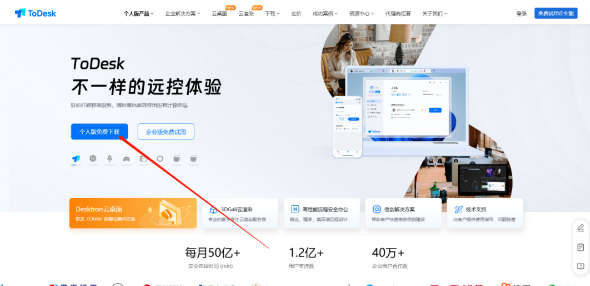
2.选择电脑系统对应的版本下载。
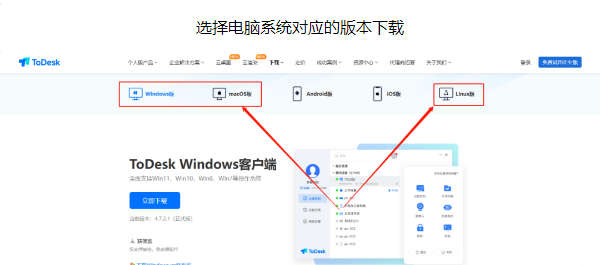
3.下载后安装并打开软件,登录账号。
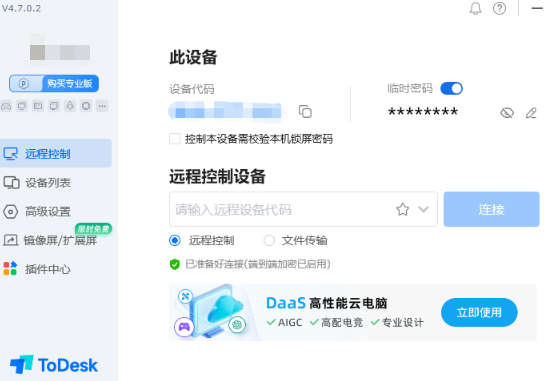
4.设置一个安全密码。
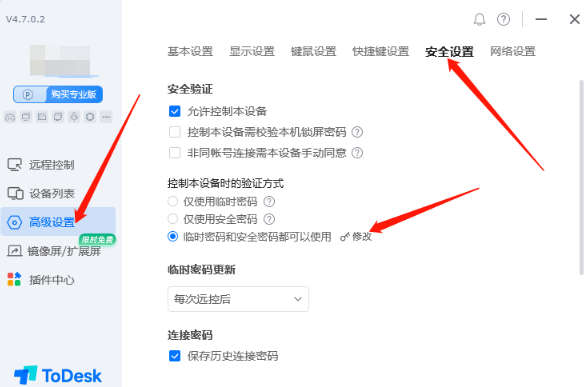
5.下载安装QtScrcpy。
6.在同一台电脑上下载QtScrcpy软件。QtScrcpy是开源软件,直接在GitHub或Gitee下载,以下是Gitee仓库地址,选择对应系统版本下载即可。
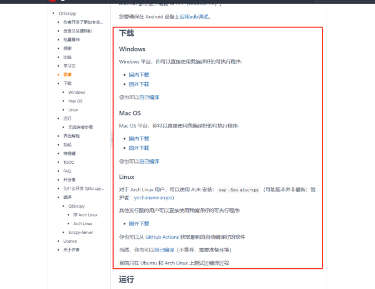
7.Windows系统下载之后是一个压缩包,把它解压。
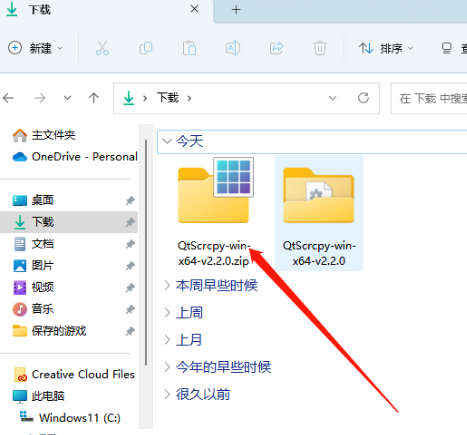
8.进入解压出来的文件夹,双击“QtScrcpy.exe”即可运行软件。
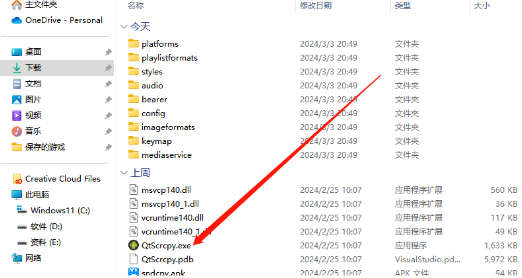
手机设置
1.把手机通过数据线连接到电脑,进入手机系统设置,找到手机版本号页面(一般在“关于手机”里面),连续点击5~6下,开启开发者模式。
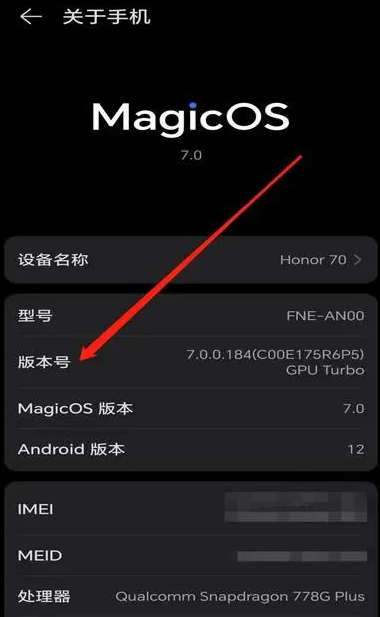
2.找到并进入“开发人员选项”(一般在“系统和更新”里面,如果找不到的话直接搜索),打开“USB调试”功能。
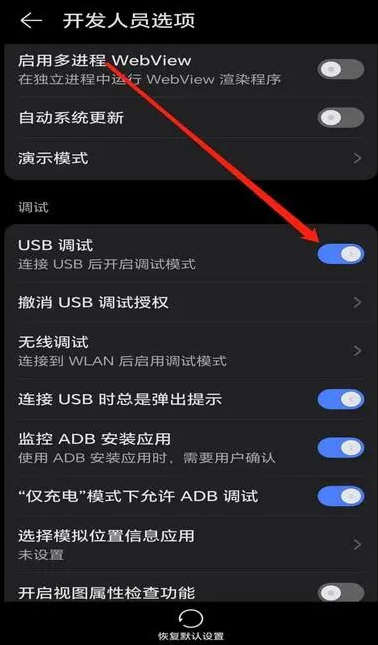
连接手机
1.在电脑的QtScrcpy上点击“一键USB连接”。
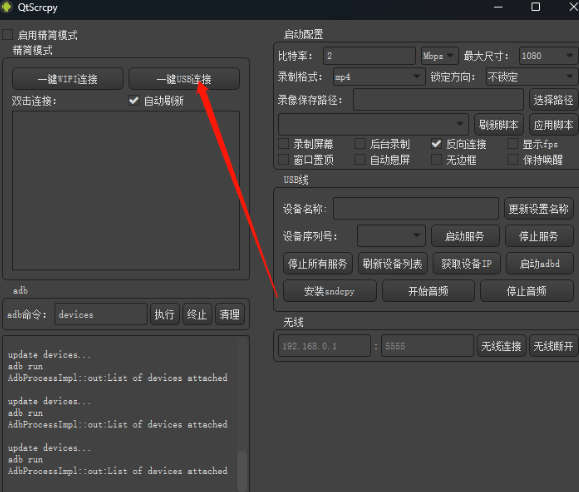
2.在手机上允许USB调试。
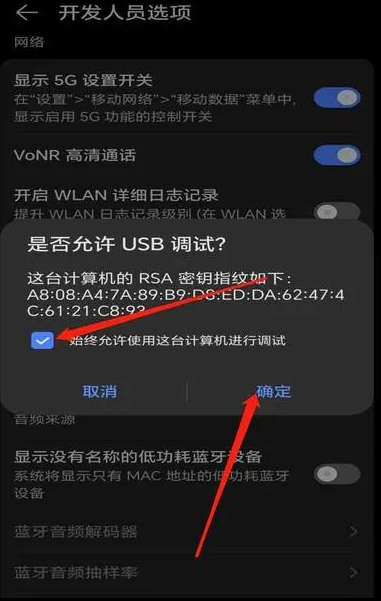
3.如果没有弹出上面的请求弹窗或者允许后依旧连接不上,可以试着切换一下USB配置,然后重新开关USB调试功能,比如荣耀70需要将USB配置切换成“音频来源”才能正常连接。
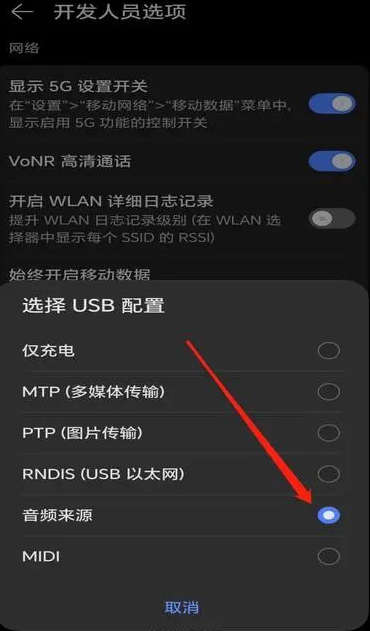
4.连接成功后会自动添加设备,双击即可打开屏幕共享。
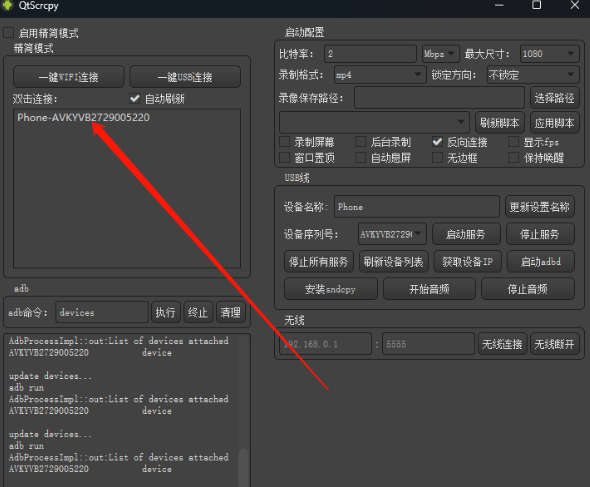
5.这样就可以看到并操控手机屏幕了(右边的功能都很简单,小伙伴们自行摸索)。
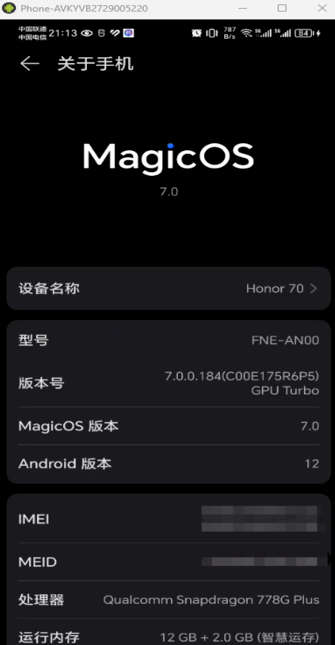
远程打卡
1.在其他电脑或手机上也下载Todesk并登录相同的账号,连接到打卡点的电脑。
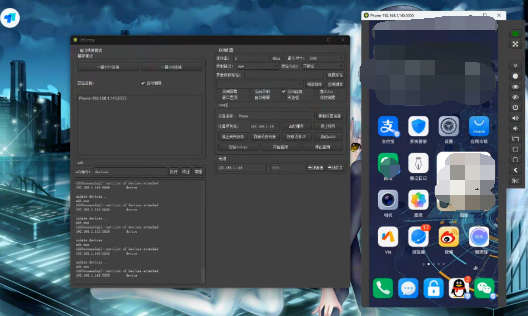
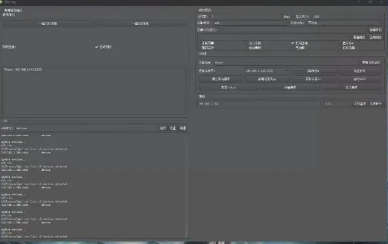
2.将打卡点的电脑设置从不进入睡眠状态,并且关闭手机的锁屏密码,这样只要不把电脑关机就随时可以远程操控打卡了。
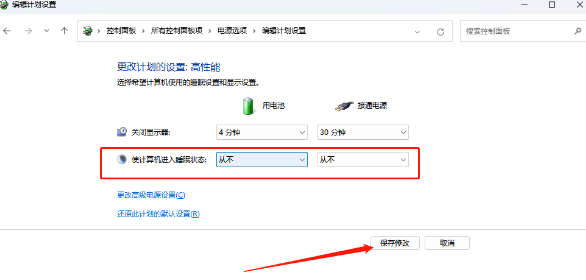
以上就是钉钉远程打卡的方法,希望可以帮到小伙伴们,喜欢文章,关注小编,后期会有更多的科技资讯。